Comment transférer les contacts iPhone vers Samsung Galaxy S6/S7/S8/S9/S10/S20
Vous voulez savoir comment transférer les contacts depuis l’ancien iPhone vers Samsung après avoir obtenu un nouveau téléphone Samsung Galaxy S3/S4/S5/S6/S7/S8 ? Lisez cet article, vous pouvez obtenir la façon directe et facile d’envoyer les contacts iPhone vers Samsung.
Tutoriels/astuces sur vos contacts iPhone
1. Importer contacts vers iPhone
2. Exporter contacts iPhone
3. Récupérer contacts iPhone
4. Contacts sur iCloud
Ces dernières années, de plus en plus d’utilisateurs choisissent le téléphone Android grâce à son ouverture du système. Notamment pour la marque Samsung, comme plus grand fabricant du téléphone Android, Samsung possède de nombreux meilleurs produits, comme la série de Galaxy (Samsung Galaxy /S6/S7/S8/S9/S10/S20…), la série Galaxy Note (Samsung Galaxy Note 6/7/8/9/10/20…). Mais comme un ancien utilisateur d’iOS, vous devez ne pas perdre les données importantes sur votre ancien iPhone, comme les contacts. Alors comment faire pour transférer les contacts iPhone vers Samsung sans difficulté.
Vous aimeriez peut-être : Comment transférer les données iCloud Samsung
Ce dont vous avez besoin
AnyDroid peut vous aider à résoudre ce problème, qui est un expert de transfert et de gestion de données Android, et vous permet de transférer les contacts depuis iPhone vers Samsung directement. Avant de transfert, vous pouvez sélectionner le type de données dont vous avez besoin, vous ne devez pas gaspiller le temps et l’espace de stockage pour les données indésirables. Ce transfert n’efface pas les données existantes sur votre téléphone Samsung, sans aucune perte. AnyDroid soutient le transfert de données entre deux appareils Android, iPhone vers Android, iCloud vers Android, PC vers Android, etc. AnyDroid supporte presque toutes les marques Android et tous les modèles de l’appareil iOS, un outil de transfert de données pour toute la famille.
Lisez aussi : Comment passer d’iPhone à Samsung Galaxy >
Façon 1 : Utiliser iCloud pour transférer les contacts iPhone vers Samsung
iCloud synchronise les données sur votre iPhone, y compris les contacts, vous pouvez transférer les contacts de l’iPhone vers Samsung via iCloud. Pour le transfert de données entre iPhone, iCloud est en effet très pratique, mais pour le transfert entre téléphones de différents systèmes, iCloud ne peut pas transférer directement, et nécessite l’aide d’un ordinateur.
- Ouvrez les paramètres de l’iPhone > Cliquez sur iCloud > Synchronisez les contacts.
- Visitez icloud.com sur votre ordinateur et téléchargez les données de contact synchronisées sur votre PC.
- Connectez Samsung à l’ordinateur via USB et transférez les contacts téléchargés de l’ordinateur vers Samsung.
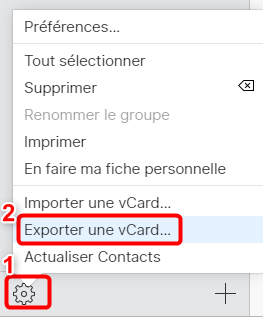
Exporter les Contacts iPhone sur Android via iCloud.com – 2
La synchronisation d’iCloud nécessite un réseau, la stabilité du wifi est garantie et le stockage d’iCloud est limité. Si vous souhaitez transférer plus de données rapidement, veuillez consulter la deuxième méthode.
Façon 2 :Transférer les contacts iPhone vers Samsung avec AnyDroid
AnyDroid est un logiciel professionnel de gestion des données Android. Transférer directement les contacts iPhone vers Samsung.
- Transférez toutes les données iPhone vers Samsung en un clic sans perdre de temps.
- AnyDroid transfère des données vers Android à partir d’anciens appareils, une sauvegarde iCloud ou bibliothèque iTunes.
- Plusieurs directions de transmission, iOS vers Android, Android vers Android, iTunes vers Android, iCloud vers Android, etc.
- Téléchargez et installez AnyDroid sur l’ordinateur
- Lancez – le et connectez l’appareil à l’ordinateur via Wi-Fi ou le câble USB > Cliquez sur le bouton Passer à Android > iOS vers Android.
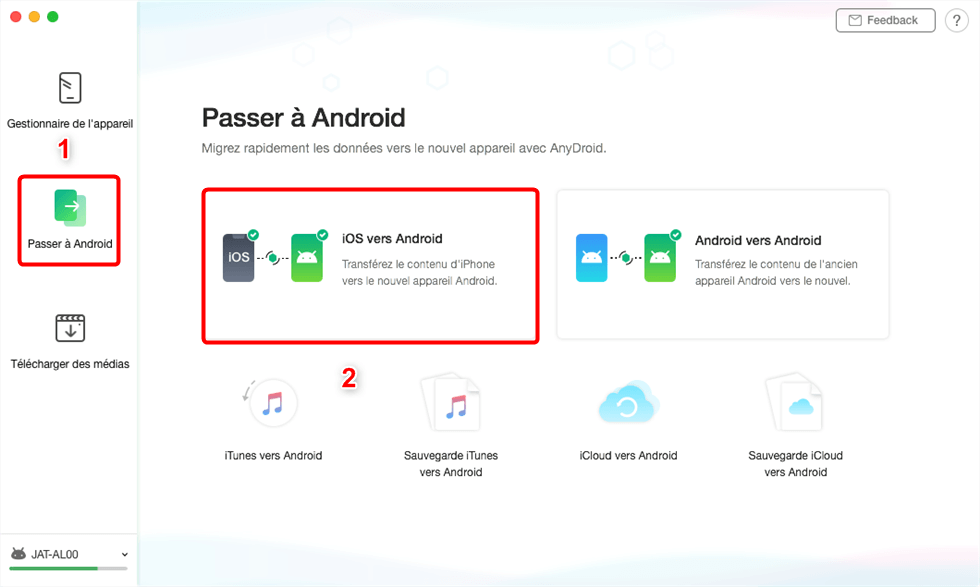
iOS vers Android
- Sélectionnez les types de données iOS que vous voulez transférer > Cliquez sur le bouton Suivant pour exécuter le transfert.
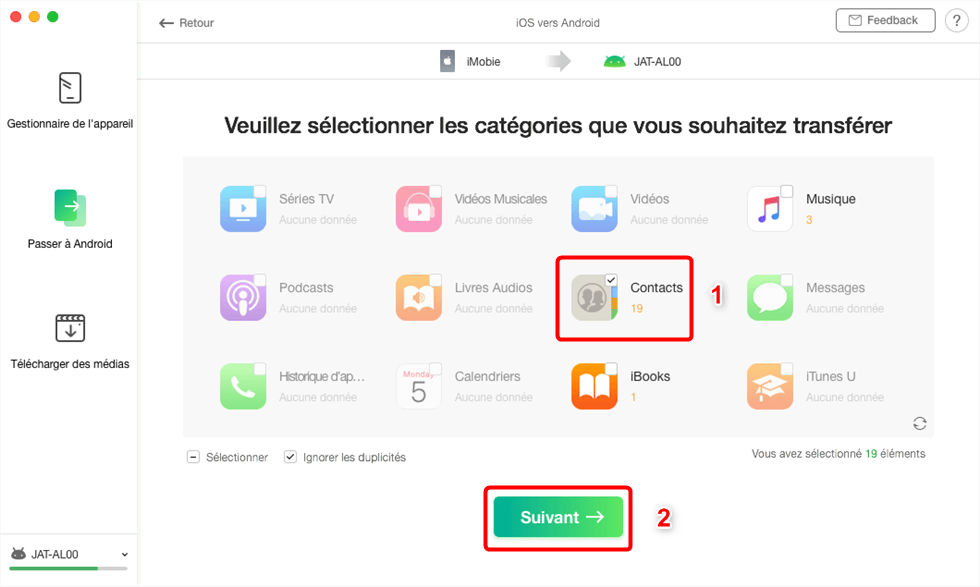
Exporter les contacts iPhone vers Android
Façon 3 : Transférer les contacts iPhone vers Samsung via iTunes
En plus d’être un lecteur de musique, iTunes peut également synchroniser et sauvegarder certaines de vos données. Pour transférer des contacts iPhone vers Samsung, vous pouvez essayer iTunes.
- Connectez votre iPhone à l’ordinateur > Ouvrez la dernière version d’iTunes > Cliquez sur Infos > Synchroniser les contacts avec Windows Contacts.
- Allez dans votre compte> Contacts > Cliquez sur le bouton «Exporter» dans la barre d’outils.
- Transférer manuellement les contacts téléchargés vers Samsung.
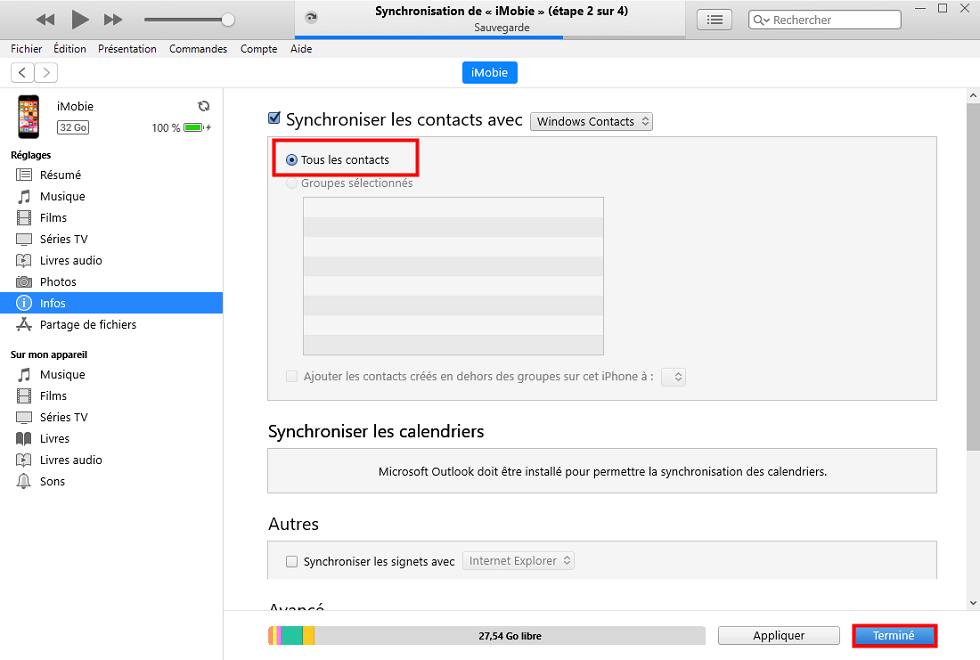
Synchroniser les contacts via iTunes
Façon 4 : Transfert de contacts depuis Google compte
Utilisez un compte Google pour transférer les contacts de l’iPhone vers Samsung. Le principe est similaire à iCloud. Google compte comme un relais, synchroniser les contacts de l’iPhone avec le compte Google, puis connectez-vous au même compte Google sur Samsung pour synchroniser les contacts.
- Déverrouillez votre iPhone et allez dans Paramètres> Mail Contacts Calendriers > Ajouter un compte et appuyez sur Google.
Ajout d’un compte Google
- Revenez au compte Google et activez la synchronisation des contacts.
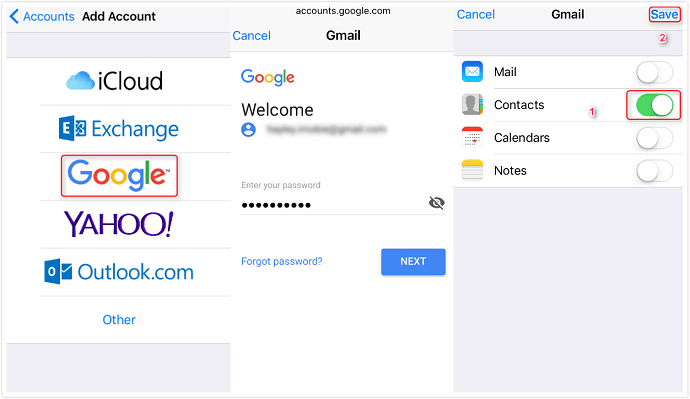
Synchroniser les contacts Google avec iCloud sur iDevice
- Connectez-vous au même compte Google sur votre Samsung pour obtenir des données de contact synchronisées.
Tout d’abord, vous devez avoir un compte Google, et vous avez besoin d’un Wifi stable pour synchroniser les données.
Conclusion
Voilà, c’est très facile de transférer les contacts iPhone vers Samsung directement avec AnyDroid, veuillez le télécharger ici pour faire un essai gratuit. Si vous avez d’autres problèmes, vous pouvez laisser le commentaire ; si cet article vous le trouvez utile, merci de le partager avec vos amis.
Questions liées aux produits ? Contactez l'équipe Support à trouver une solution >





